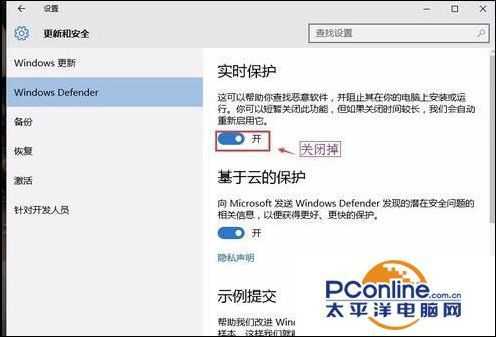- 软件版本:9.1
- 软件大小:1.61MB
- 软件授权:免费
- 适用平台:
- 下载地址:http://dl.pconline.com.cn/download/555274.html
 立即下载
立即下载window10内存占用高的解决方法。 下面就让小编为大家介绍window10内存占用高的解决办法。希望对你有帮助
方法1
1关闭家庭组
家庭组是占用硬盘的重要原因之一。有网友反映,在关闭家庭组后,硬盘占用率从90%降到10%左右 ,这不是耸人听闻。因为开启家庭组后,系统就会不断地使用硬盘复制文件共享 ,导致硬盘占用率达到90%以上,影响系统速度。
1、控制面板-管理工具-服务
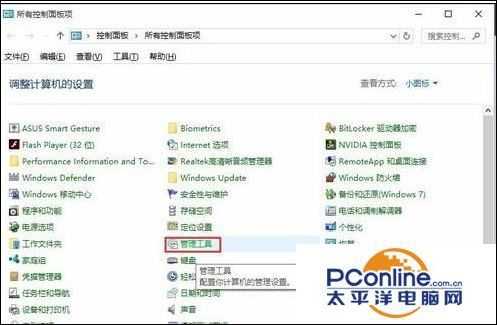
22、找到“HomeGroupListener”服务,双击打开或右键单击“属性”命令。
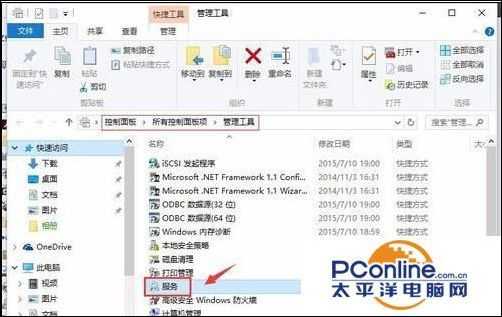
33、在弹出属性界面窗口,在常规选项卡单击启动类型的下拉框,出来的列表选择“禁用”。然后在服务状态下单击“停止”按钮,修改后单击“确定”按钮保存设置。
同样,对HomeGroupProvider服务也采取相同的处理方法。
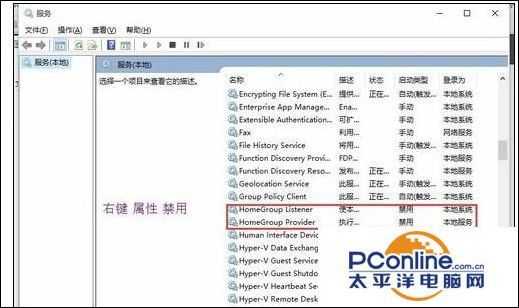
END
方法2
1关闭自动维护计划任务
自动维护功能在运行状态下会占有比较高的硬盘占用、CPU占用,从而让配置中低端的电脑变得异常缓慢,甚至会出现无响应和死机等状况。但是我们完全可以借助第三方优化软件优化硬盘,推荐隔一两个月优化一次。
1、打开路径:C:WindowsSystem32TasksMicrosoftWindows
2、把文件夹“Defrag”重命名为“Defrag.bak”
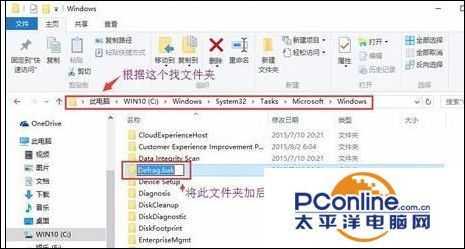
方法3
1关闭IPv6
现在中国使用IPv6的普通用户几乎没有,但在Win8/8.1/10下,IPv6功能是默认开启的,这使电脑硬盘占用率高,出现开机系统未响应,假死等情况。因此,建议不使用IPv6的用户可以完全关闭掉这个“多余”的功能。
1、打开控制面板-网络和 Internet-网络和共享中心-更改适配器设置.
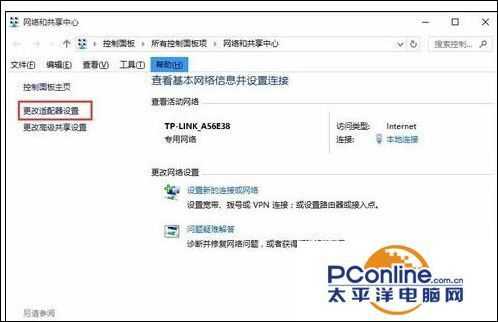
22、选择你使用的Internet网络,右击选择属性,把如图所示的选项去掉钩,并点击 确定 保存
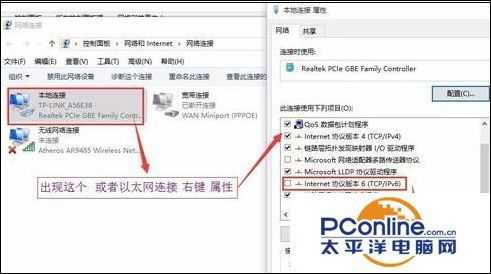
END
方法4
关闭Windows Defender
打开Windows Defender后,Windows Defender会全盘扫描系统,打开文件夹会十分卡顿,无外乎出现硬盘占用高的情况。安装了其他杀毒软件后,Windows Defender会自动关闭。
1.打开控制面板-所有控制面板项-Windows Defender
在设置选项卡把 启用实时防护 的钩去掉,点击保存设置退出
2.关闭Windows Defender后,操作中心可能会有打开Windows Defender的提示,选择关闭消息即可